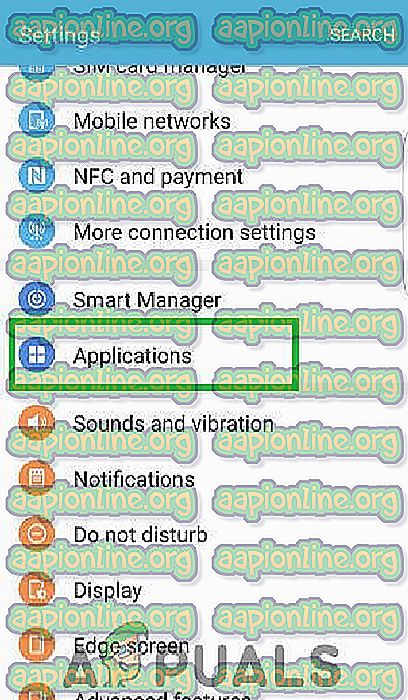Come disabilitare i servizi Gear VR sui dispositivi Samsung
Samsung Gear VR è un display per montaggio su testa basato sulla realtà virtuale sviluppato da Samsung Electronics e prodotto da Samsung. Le cuffie sono state annunciate a settembre 2014 e rilasciate per i consumatori a novembre 2015. Le cuffie Gear VR possono essere utilizzate con qualsiasi dispositivo mobile Samsung che funge da schermo e processore per l'unità. Un'applicazione associata è inclusa anche nei recenti aggiornamenti Samsung ai dispositivi mobili compatibili con il set Gear VR.

Tuttavia, è stato segnalato che questa applicazione causa un maggiore utilizzo della carica della batteria e continua il drenaggio della batteria anche in background. In questo articolo, ti forniremo i metodi che puoi applicare per disabilitare l'applicazione sul tuo cellulare.
Come impedire che i servizi Gear VR vengano eseguiti in background?
Il servizio Gear VR provoca un notevole consumo di batteria su molti dispositivi sebbene non sia utilizzato attivamente dall'utente. Questo è un problema per i consumatori che vogliono ottenere il massimo dalla propria batteria e semplicemente non vogliono usare l'applicazione. Pertanto, è possibile seguire la guida di seguito e disattivare l'applicazione.
- Sblocca il telefono, trascina la barra di notifica verso il basso e seleziona l'icona " Impostazioni ".
- Nelle impostazioni, scorrere verso il basso e toccare " Applicazioni ".
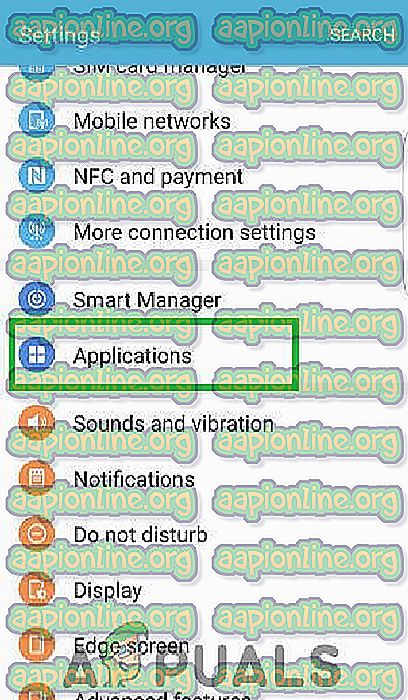
- Trova " Samsung Gear VR " nell'elenco delle applicazioni installate e toccalo.
- Quindi, sulla pagina che si apre, fai clic sull'opzione " Batteria " situata quasi al centro.
- Deseleziona la casella " Consenti l'esecuzione dell'applicazione in background ".
- Ora l'applicazione non sarà in grado di eseguire lo sfondo e la sua funzionalità in background sarà limitata, tuttavia, potrebbe comunque utilizzare i dati.
- Ora torna alla pagina delle impostazioni principali e tocca " Connessioni ".
- Toccare l'opzione " Utilizzo dati " e quindi su " Risparmio dati ".
- Attiva il Risparmio dati e fai clic sull'opzione " Consenti utilizzo dati illimitato ".
- Da qui fai clic sull'opzione " Altro " in alto a destra e deseleziona " Samsung Gear VR " e le sue app associate.

- Ora Samsung Gear VR non sarà in grado di funzionare in background e causare il consumo della batteria.